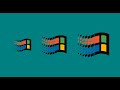Come ottimizzare il tuo PC Windows: disabilitare le app di avvio, app in background e liberare spazio su disco
Come ottimizzare il tuo PC Windows: disabilitare le app di avvio, app in background e liberare spazio su disco - Questo video è la seconda puntata di una miniserie su come ottimizzare il proprio PC Windows. L'autore fa una premessa, affermando che i trucchi e i consigli presentati sono specifici per il sistema operativo Windows e non sono sostituibili da programmi di terze parti come CCleaner. L'autore sottolinea che l'utilizzo di programmi terzi può comportare rischi per la sicurezza dei dati.
Il video inizia spiegando come disabilitare le applicazioni di avvio, ovvero quelle applicazioni e servizi che si avviano automaticamente all'avvio del computer. Questo può rallentare l'avvio e l'utilizzo del PC, soprattutto su computer più vecchi. L'autore mostra come accedere alla gestione attività cliccando con il tasto destro sulla barra delle applicazioni e selezionando "Gestione attività". Nella scheda "Avvio" è possibile disabilitare le applicazioni non necessarie.
Il secondo consiglio riguarda le app in background, ovvero le applicazioni di Windows che vengono eseguite in background. L'autore consiglia di disabilitare le app che non vengono utilizzate per risparmiare risorse di sistema.
Infine, l'autore suggerisce di liberare spazio sul disco disinstallando i programmi non utilizzati o non necessari. Questo non solo libera spazio, ma può anche migliorare le prestazioni del PC.
L'autore conclude il video annunciando che nel prossimo video parlerà di overclock, ovvero di come aumentare le prestazioni del PC spingendo le frequenze di RAM, processore e scheda video. L'autore invita i commentatori a lasciare un feedback e a iscriversi al canale per rimanere aggiornati sui prossimi video.
Dal canale Youtube Tom's Hardware Italia.
Vediamo passo dopo passo...
1. Introduzione alla miniserie sull'ottimizzazione del PC
Ciao a tutti e bentornati su Tom's! Questa è la seconda puntata della miniserie dedicata all'ottimizzazione del vostro PC. Oggi parleremo delle prestazioni e di come ottimizzare il vostro sistema operativo per ottenere migliori risultati. Prima di iniziare, però, vorrei fare una premessa. Questa serie è dedicata a Windows e gli strumenti e i consigli che vi mostro sono relativi al sistema operativo stesso. Molti di voi mi hanno chiesto se si può fare tutto questo con CCleaner, ma ci sono alcune differenze importanti. CCleaner è un programma di terze parti e affidare la pulizia e la gestione dei vostri dati a un'applicazione esterna comporta alcuni rischi. Inoltre, l'obiettivo di questa serie è mostrarvi come sfruttare gli strumenti di base di Windows per ottenere risultati simili senza dover installare software aggiuntivi.
2. Disabilitare le applicazioni di avvio per migliorare le prestazioni
Il primo metodo che voglio mostrarvi riguarda le applicazioni di avvio. Queste sono le app e i servizi che vengono eseguiti all'avvio del computer e possono appesantire sia l'avvio del PC che il lancio dei programmi. Per gestire le applicazioni di avvio, basta posizionarsi sulla barra delle applicazioni in basso, cliccare con il tasto destro e selezionare "Gestione attività". Nella scheda "Avvio" potrete vedere un elenco delle applicazioni abilitate all'avvio. Se ci sono applicazioni che non vi servono, potete disabilitarle cliccando con il tasto destro e selezionando "Disabilità". In questo modo, al prossimo avvio del PC, queste applicazioni non si avvieranno automaticamente, migliorando le prestazioni del vostro sistema.
3. Gestire i servizi di background per liberare risorse di sistema
Il secondo metodo riguarda i servizi di background. Questi sono piccoli processi eseguiti in continuazione dal vostro PC e possono occupare risorse di calcolo e memoria. Per gestire i servizi di background, potete utilizzare il "System Configuration". Per aprirlo, basta cercare "System Configuration" nel menu Start. Una volta aperto, selezionate la scheda "Servizi". Qui potrete vedere un elenco dei servizi attualmente attivi. Potete disabilitare i servizi che non vi servono cliccando sulla casella corrispondente. Tuttavia, fate attenzione a non disabilitare servizi legati al sistema operativo, in quanto potreste compromettere il funzionamento del vostro PC. Una volta che avete disabilitato i servizi non necessari, cliccate su "Applica" e riavviate il PC per applicare le modifiche.
4. Ottimizzare le prestazioni senza software di terze parti come CCleaner
Ricordate che questi metodi possono essere eseguiti direttamente dal sistema operativo, senza la necessità di installare software di terze parti come CCleaner. Utilizzando gli strumenti di base di Windows, potete ottimizzare le prestazioni del vostro PC e liberare spazio senza rischi aggiuntivi. Spero che questi consigli vi siano utili e vi invito a rimanere sintonizzati per la prossima puntata della nostra miniserie. A presto su Tom's!
5. Continuazione dei consigli per ottimizzare le prestazioni del PC con Windows 10
Questo video continua la spiegazione su come ottimizzare le prestazioni di un computer con Windows 10. Nel video precedente sono stati dati alcuni suggerimenti su come disabilitare servizi e applicazioni in background per liberare risorse di sistema. In questo video vengono forniti altri cinque consigli utili.
6. Disattivare i programmi di avvio automatico
Il primo suggerimento riguarda la disattivazione dei programmi di avvio automatico. Spesso molti programmi vengono avviati automaticamente all'avvio del computer, rallentando le prestazioni. È possibile disabilitare questi programmi tramite il Task Manager, selezionando l'opzione "Gestione avvio" e deselezionando i programmi non necessari.
7. Gestire i servizi di sistema per liberare risorse
Il secondo consiglio riguarda la gestione dei servizi di sistema. Ci sono molti servizi in background che possono essere disabilitati per liberare risorse. Ad esempio, i servizi di Intel, Asus, Bonjour e Nvidia possono essere disabilitati se non sono necessari per il corretto funzionamento del computer.
8. Gestire le impostazioni energetiche per bilanciare consumo e prestazioni
Il terzo suggerimento riguarda la gestione delle impostazioni energetiche. È possibile scegliere tra diversi profili preimpostati di Windows, che determinano il consumo energetico del computer. Ad esempio, il profilo ad alte prestazioni richiede più energia ma offre prestazioni migliori, mentre il profilo di risparmio energetico riduce il consumo ma potrebbe ridurre le prestazioni.
9. Disabilitare opzioni non necessarie di Windows per migliorare le prestazioni
Il quarto metodo è quello di disabilitare le opzioni non necessarie di Windows. Questo può essere fatto tramite le impostazioni di privacy, dove è possibile disabilitare autorizzazioni e impostazioni di app non utilizzate. Inoltre, è possibile disabilitare le app di Windows che vengono eseguite in background e che non vengono utilizzate.
10. Disinstallare i programmi non utilizzati per liberare spazio e risorse di sistema
Infine, l'ultimo suggerimento riguarda la disinstallazione dei programmi non utilizzati. Questo non solo libererà spazio sul disco, ma anche risorse di sistema. Rimuovere i programmi non necessari può contribuire a migliorare le prestazioni del computer.
11. Cinque consigli per ottimizzare le prestazioni di un computer con Windows 10.
Questi cinque consigli possono aiutare a ottimizzare le prestazioni di un computer con Windows 10, rendendolo più fluido e efficiente.
Informazioni generate automaticamente sulla base di fonti esterne da sistemi di AI e che potrebbero in alcuni casi risultare inacccurate o errate (vedi le fonti)
Altri video correlati
Il video di TuttoAndroid intitolato "Trasformare lo smartphone Android in un PC" spiega come utilizzare uno smartphone Android come computer.
Il video parla di come è possibile sostituire il PC con lo smartphone utilizzando le interfacce desktop.
Il video illustra come eseguire il dual boot di macOS e Windows 11 su un laptop Dell.
In questo video, Jamin, noto come PC Monkey, mostra come installare o aggiornare gratuitamente a Windows 10 su un computer Dell.
Il video fornisce istruzioni su come avviare un laptop Dell da un'unità USB per installare Windows 10 o 11.
Il video mostra come installare o aggiornare la RAM in un computer Dell Optiplex AIO.
Il video mostra come installare Windows 10 su un laptop Dell utilizzando un'unità USB avviabile.
Il video "DELL: Come installare Windows 10 da USB | NETVN" spiega come creare un supporto di avvio per Windows 10 utilizzando il tool di creazione multimediale.
Il video pubblicato spiega come installare Windows 11 su computer non supportati, ovvero quelli senza TPM, CPU o Secure Boot.
Il video parla del BIOS del PC e spiega cosa sia e come funzioni.
Il video fornisce informazioni su come aggiornare l'hardware di un PC Dell.
Il video fornisce istruzioni su come configurare un nuovo PC Dell o Alienware.
Il video parla di come un vecchio notebook di 10 anni possa essere migliorato sostituendo il disco rigido con un SSD.
Il video in questione spiega come migliorare le prestazioni di un PC attraverso l'installazione di un SSD, l'aggiunta di RAM e l'ottimizzazione del sistema operativo Windows 10 tramite l'utilizzo di uno script.
Il video fornisce istruzioni su come risolvere i problemi relativi al touchscreen su tablet, monitor e notebook Dell.
Il video riguarda la modifica dell'airflow del PC dell'autore.
In questo video, l'autore mostra come trasformare un vecchio portatile migliorando le prestazioni grazie all'installazione di un SSD.
Il video del supporto ufficiale Dell fornisce istruzioni su come aggiungere la RAM a un PC Dell senza invalidare la garanzia.
Il video parla di come collegare l'audio del cellulare o del PC all'impianto audio.
Il video parla della riparazione e del restauro di un computer Commodore 64C NTSC.